ouTube är hem för många videor som laddas upp från olika delar av världen. Förutom alla hundkompileringar och videor som misslyckades, använder många YouTube YouTube som en musikströmningstjänst på grund av den omfattande katalogen den erbjuder utan kostnad.
Nu är allt bra när du spelar upp YouTube-videoklipp på din dator – du kan minimera dem när som helst och bara lyssna på musik. Situationen blir lite svår när du vill göra samma sak på din Android-telefon. YouTube Detta erbjuder alternativ för bakgrundsuppspelning, men det kommer till ett pris som många kanske inte vill betala.
Tidigare berättade vi hur du kör YouTube i bakgrunden, och den här metoden fungerar fortfarande bra. Nu är detta en annan som verkar lite lättare.
Den nyfikna Redditor u / Comboxer har släppt ett enkelt trick som kan hjälpa dig att spela nästan alla YouTube-videospel i bakgrunden utan att betala något. Du behöver inte starta telefonen eller installera en olaglig applikation eftersom detta trick fungerar med VLC-mediaspelare för Android.
Hur spelar man YouTube i bakgrunden med VLC?
För att spela dina favoritmusikvideor i bakgrunden, allt du behöver göra är att använda denna VLC-hack och avsluta jobbet. Följ stegen som nämns nedan.
- Ladda ner och installera VLC för Android från Google Play.
- Öppna YouTube-applikationen och välj den video du vill spela i bakgrunden.
- Tryck på knappen med tre punkter> tryck på Dela det.
- Välj Spela på VLC optioner på aktiebladet.
- När videon har laddats upp till VLC klickar du på trepunktsmenyn i det nedre högra hörnet.
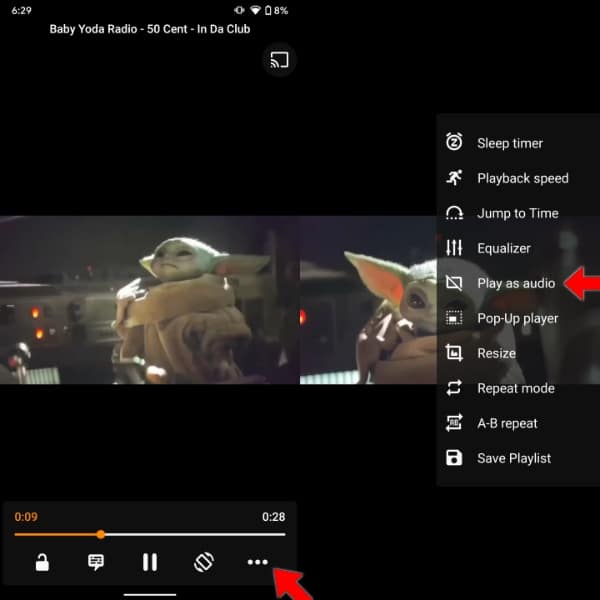
- Tryck sedan på Spela som ljud Alternativet finns i listan.
Nu spelar VLC-applikationen bara ljud från den filen. Det spelar ingen roll om det är en musikvideo eller en kommentar från en fotbollsmatch.
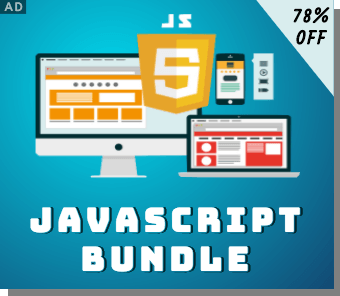
Du kan minimera VLC-applikationen, låsa telefonen och sätta den i fickan utan att vara rädd för att röra vid några alternativ.
För att ta en video klickar du på uppspelningsknappen i det övre vänstra hörnet av VLC-applikationen. Men se till att du inte trycker på tillbaka-knappen eftersom det kommer att stoppa videon och du måste lägga till den igen.
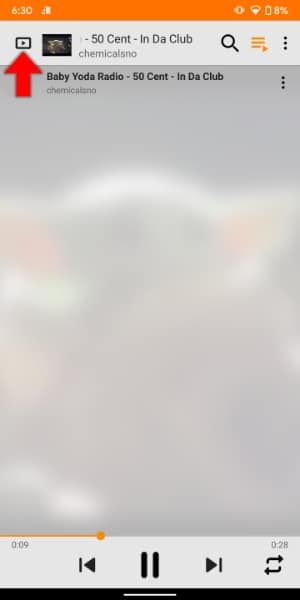
Innan du blir för ambitiös här fungerar inte YouTube-bakgrundsuppspelningstrick för spellistor. Jag försökte dela hela spellistan på samma sätt, och ingenting hände.
Men som en lösning kan du skapa nya spellistor i VLC själv och lägga till låtar som YouTube vill ha. På detta sätt kan du också njuta av bakgrundsuppspelning för spellistor.
Det verkar inte heller fungera på iOS-enheter. Jag försökte hålla mig till YouTube-webbadressen omedelbart i VLC-applikationen men den vann inte. Jag kommer att uppdatera det här inlägget om det fungerar.

Här kan du använda gamla trick som också fungerar för spellistor. Om du hittar ett sätt att spela det på VLC för iOS, glöm inte att meddela oss i kommentarerna.
Var vänner, det är så de spelar YouTube i bakgrunden på Android.
